- Συγγραφέας Lauren Nevill [email protected].
- Public 2023-12-16 18:50.
- Τελευταία τροποποίηση 2025-01-23 15:18.
Εάν έχετε δημιουργήσει έναν ιστότοπο και τον αναπτύσσετε με επιτυχία, πρέπει απλώς να έχετε λεπτομερή στατιστικά κίνησης. Αυτό είναι απαραίτητο, ώστε να μπορείτε να μάθετε εγκαίρως για την αύξηση ή τη μείωση της επισκεψιμότητας στον ιστότοπό σας. Τι είδους ερωτήματα βρίσκουν οι χρήστες τον ιστότοπό σας στο Διαδίκτυο και από πού προέρχονται;
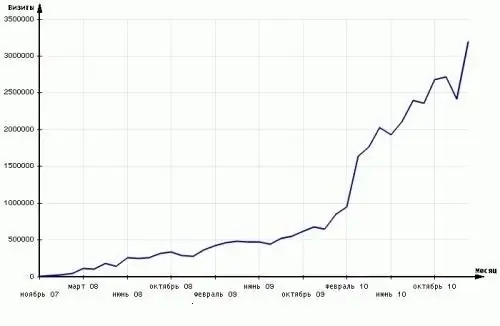
Οδηγίες
Βήμα 1
Για να λάβετε πληροφορίες σχετικά με την κυκλοφορία ιστότοπων, πρέπει να εγκαταστήσετε έναν ειδικό μετρητή. Στο Διαδίκτυο, μπορείτε να βρείτε πολλές υπηρεσίες που παρέχουν αντίθετους κωδικούς και τη δυνατότητα προβολής στατιστικών. Μερικές από τις πιο δημοφιλείς υπηρεσίες περιλαμβάνουν το liveinternet, το SpyLOG, το Mail.ru και το Google Analytics.
Βήμα 2
Για να λάβετε τον αντίθετο κωδικό Mail.ru, πρέπει πρώτα να εγγραφείτε στην αξιολόγηση αυτής της υπηρεσίας. Για να εγγραφείτε, ακολουθήστε τον σύνδεσμο top.mail.ru/add. Διαβάστε τους κανόνες για την προσθήκη ενός πόρου ιστού και, στη συνέχεια, κάντε κλικ στο κουμπί "Εγγραφή στην αξιολόγηση Mail.ru".
Βήμα 3
Στο παράθυρο που ανοίγει, επιλέξτε την κατηγορία στην οποία ανήκει ο ιστότοπός σας και κάντε κλικ στο "Επόμενο". Συμπληρώστε τα πεδία με πληροφορίες σχετικά με τον πόρο σας. Στα πεδία "Τίτλος" και "Σύντομος τίτλος", εισαγάγετε τις πιο σαφείς πληροφορίες σχετικά με τον ιστότοπό σας. Για να μπορεί ο χρήστης να καταλάβει αμέσως ποιος είναι ο πόρος σας.
Βήμα 4
Στο πεδίο "Το ηλεκτρονικό σας ταχυδρομείο", εισαγάγετε την πραγματική σας διεύθυνση ηλεκτρονικού ταχυδρομείου, καθώς θα λάβετε έναν σύνδεσμο με αυτόν με τον κωδικό ενεργοποίησης μετρητή. Εισαγάγετε τον κωδικό πρόσβασής σας παρακάτω και επαναλάβετε τον. Επιλέξτε μια κατηγορία ιστότοπου.
Βήμα 5
Στο πεδίο "Αρχική τιμή", μπορείτε να καθορίσετε την αρχική τιμή από την οποία θα ξεκινήσει ο αριθμός των επισκεπτών στον πάγκο σας. Έτσι, μπορείτε να "διακοσμήσετε" την επισκεψιμότητα στον ιστότοπό σας. Εάν δεν θέλετε να το κάνετε αυτό, αφήστε την τιμή "0" σε αυτό το πεδίο.
Βήμα 6
Επιλέξτε το πλαίσιο δίπλα στην απαιτούμενη γραμμή, εάν θέλετε να δημοσιεύσετε τα στατιστικά στοιχεία του ιστότοπού σας και κάντε κλικ στην επιλογή "Εγγραφή".
Βήμα 7
Στο παράθυρο που ανοίγει, επιλέξτε τον τύπο μετρητή που σας αρέσει και τοποθετήστε ένα πλαίσιο ελέγχου δίπλα του.
Βήμα 8
Μπορείτε επίσης να επιλέξετε εάν το JavaScript θα χρησιμοποιηθεί στον κώδικα του μετρητή σας. Απενεργοποιώντας το, δεν θα μπορείτε να λαμβάνετε κάποιες πληροφορίες σχετικά με τους επισκέπτες του ιστότοπού σας (αριθμός χρωμάτων, ανάλυση οθόνης, υποστήριξη Java, έκδοση JavaScript). Επίσης, δεν θα μπορείτε να μάθετε από ποιες σελίδες ήρθαν οι επισκέπτες σας. Επομένως, είναι καλύτερο να αφήσετε ένα σημάδι στο πλαίσιο "μετρητής για τη δημιουργία εκτεταμένων στατιστικών". Μετά την ολοκλήρωση της εγκατάστασης, κάντε κλικ στο κουμπί "Λήψη κωδικού μετρητή".
Βήμα 9
Στη σελίδα που εμφανίζεται, θα δείτε τον εμφανιζόμενο αντίθετο κώδικα, ο οποίος πρέπει να αντιγραφεί και να ενσωματωθεί στις σελίδες του ιστότοπού σας.
Βήμα 10
Για να δείτε τα πλήρη στατιστικά στοιχεία του ιστότοπού σας, πρέπει να εγκατασταθεί ένας αντίθετος κώδικας σε κάθε σελίδα.
Βήμα 11
Για να δείτε τα κατά προσέγγιση στατιστικά στοιχεία επισκεψιμότητας στον ιστότοπο κάποιου άλλου, πρέπει να μεταβείτε στη διεύθυνση alexa.com. Στο πεδίο κάτω από την επιγραφή "Ανακαλύψτε την επιτυχία", εισαγάγετε τη διεύθυνση του ιστότοπου που χρειάζεστε. Στο παράθυρο που ανοίγει, κάντε κλικ στο κουμπί "Λήψη λεπτομερειών". Θα μπορείτε να δείτε τα κατά προσέγγιση στατιστικά στοιχεία της παρουσίας του πόρου.
Βήμα 12
Αυτό δεν είναι ακριβές στατιστικό, καθώς δεν έχουν όλοι οι χρήστες εγκατεστημένο το Alexa Toolbar στα προγράμματα περιήγησής τους. Ωστόσο, αυτό θα σας βοηθήσει τουλάχιστον να υπολογίσετε περίπου την παρουσία.






